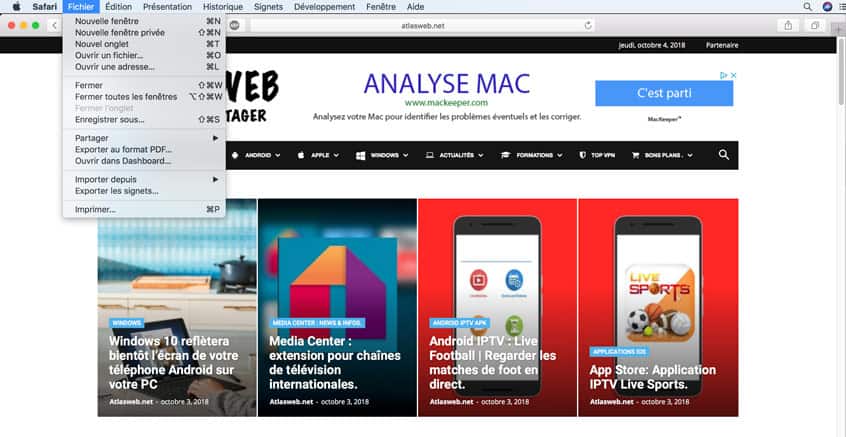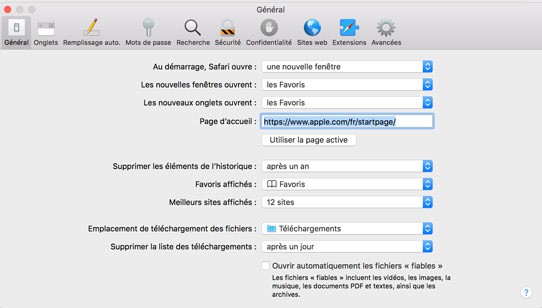Comme tous les navigateurs Web de nos jours, Safari, le navigateur Web par défaut de MacOS X, a également évolué. Le navigateur est équipé d’un mode de navigation privée qui vous aide à naviguer en secret.
Il existe de nombreuses raisons pour utiliser la navigation privée dans Safari sur Mac. Cet article s’adresse à tous ceux qui veulent savoir exactement ce que la navigation privée peut faire pour que votre expérience de navigation soit sécurisée et confidentielle sur Mac.
À l’ère de la cybercriminalité émergente La navigation privée joue un rôle important dans la protection de vos informations et à l’abri de mauvaises âmes.
Qu’est-ce que la navigation privée?
La navigation privée sur Safari ou sur tout navigateur empêche votre ordinateur de garder des traces de ce que vous avez recherché ou visité. Mais cela ne signifie pas que le serveur n’obtiendra pas votre adresse IP .
Utilisation de la navigation privée dans Safari pour Mac
Passons maintenant à la procédure de navigation privée sur Safari sur Mac.
- Pour activer le mode navigation privée sur Safari, sélectionnez Fichier dans le menu Safari et cliquez sur Nouvelle fenêtre privée. Vous pouvez également utiliser le raccourci clavier Maj + Commande + N pour ouvrir une nouvelle fenêtre privée.
- Fenêtre privée ressemble également à si vous avez ouvert une nouvelle fenêtre de Safari en haut du navigateur, vous verrez un message « Navigation privée activée ».
- Safari gardera votre historique de navigation privé pour tous les onglets de cette fenêtre. Après la fermeture de cette fenêtre, Safari ne se gardera plus des pages que vous avez visitées, ni votre historique de recherche ou de vos informations de saisie automatique.
Lancer le navigateur avec le mode privé par défaut
Jusqu’ici, vous avez compris que le mode de navigation privée du navigateur Safari vous aide à naviguer sur des sites Web en toute sécurité, sans laisser de traces. Ainsi, si vous souhaitez que votre système s’ouvre par défaut en mode de navigation privée, vous pouvez suivre les étapes suivantes.
- Accédez à Safari -> Préférences dans le menu Safari ou utilisez le raccourci clavier Commande + Virgule pour ouvrir les préférences de Safari.
- Dans l’onglet Général, recherchez l’option Au démarrage, Safari ouvrir , avec le menu déroulant à côté de celui-ci, choisissez « Une nouvelle fenêtre privée »
- Fermez les préférences.
- Lorsque vous utilisez le mode de navigation privée Mac par défaut si vous souhaitez ouvrir une fenêtre normale, vous pouvez le faire en sélectionnant Fichier puis Nouvelle fenêtre à partir du navigateur Safari.
Voici comment utiliser la navigation privée sur le navigateur Safari sur Mac. S’il n’est pas nécessaire de conserver l’historique de navigation, vous devez toujours utiliser le mode de navigation privée. Ainsi, vos informations d’identification et l’historique de navigation confidentiel seront toujours sécurisés. Cela vous aidera également à économiser de l’espace disque car le cache et la navigation sont désormais sécurisés.